Restablezca su contraseña de tiempo de pantalla: formas eficientes y simples
Aug 01, 2025 • Categoría: Eliminar bloqueo de pantalla • Soluciones Probadas
El Código de Tiempo de Pantalla es un código de restricción que te impide a ti y a tus hijos el uso excesivo de dispositivos electrónicos. Apple presenta esta función como un salvador del tiempo y la energía de las personas. Las personas invierten principalmente su tiempo y energía en dispositivos como laptops, computadoras o teléfonos móviles. Además, estos aparatos emiten rayos no ionizantes que afectan al cuerpo humano con el tiempo.
El usuario tiene que recordar tanto el Código de Acceso a la Pantalla como la contraseña del móvil aplicando el Código de Acceso a la Pantalla. En tal situación, olvidaron su Código de Acceso a la Pantalla. Este artículo te permitirá saber cómo restablecer el código de acceso de Tiempo de Pantalla.
- Parte 1: Remover el Código de Tiempo de Pantalla en Línea - iCloud
- Parte 2: Restablecer los Ajustes de Fábrica del iPhone para Retirar el Código de Tiempo de Pantalla - iTunes
- Parte 3: Restablecer el Código de Acceso a la Pantalla desde los Ajustes del iPhone
- Parte 4: Remover el Código de Tiempo de Pantalla con Pasos Simples y Sin Pérdida de Datos - Dr.Fone
Parte 1: Remover el Código de Tiempo de Pantalla en Línea - iCloud
En los dispositivos de Apple, iCloud cuenta como un software fundamental. iCloud realiza automáticamente un respaldo de tu dispositivo, mantiene todas las aplicaciones actualizadas y almacena tus fotos y archivos. Este software asegura, almacena y organiza todos tus documentos. De este modo, podrás acceder a estos documentos en cualquier momento y lugar.
Además, hay una opción de localización en iCloud. Al activarla, te permite compartir tu ubicación actual con tus amigos y familiares. Además, iCloud te ofrece una función para compartir en familia. Gracias a esta función, puedes crear documentos combinados para tus amigos y familiares.
iCloud puede ayudarte si no sabes cómo recuperar tu contraseña de tiempo de pantalla. Para ello, debes seguir los pasos que se indican a continuación:
Paso 1: Inicia el procedimiento, abre tu "Navegador" en el sistema y busca "iCloud.com". Ahora inicia sesión en tu cuenta de iCloud. Para ello, introduce tu "Apple ID" y tu "Contraseña" y accede a la función "Buscar Mi iPhone" de iCloud.

Paso 2: Ahora, para seleccionar tu dispositivo, haz clic en la opción "Todos los Dispositivos".
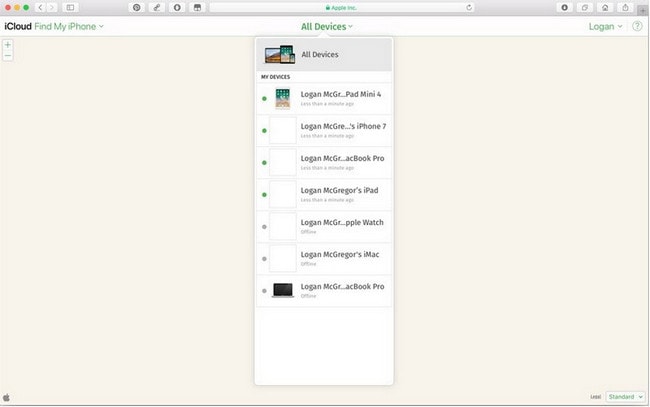
Paso 3: Elige la opción "Borrar" para completar el proceso con éxito.
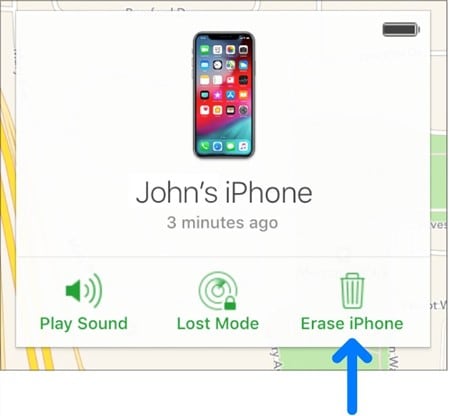
Parte 2: Restablecer los Ajustes de Fábrica del iPhone para Retirar el Código de Tiempo de Pantalla - iTunes
iTunes es el software principal de un dispositivo Apple. iTunes permite añadir, reproducir y organizar la colección multimedia de tu dispositivo. Es conocido como el reproductor de jukebox más popular en todo el mundo. Al mismo tiempo, consideramos que iTunes es una solución para restablecer un iPhone sin contraseña del Tiempo de Pantalla.
El método para restablecer el código de acceso de Tiempo de Pantalla usando iTunes muestra algunas restricciones junto con él. La primera es que sólo puedes realizar este método en una PC, y la segunda es que este método no mostrará el progreso si la función "Buscar Mi iPhone" está activada. Asegúrate de que tu dispositivo tiene un respaldo reciente; de lo contrario, puedes perder datos. A continuación, se describen algunos pasos para realizar este método:
Paso 1: En este paso, asegúrate de dos cosas. La función "Buscar Mi iPhone" está desactivada en tu dispositivo, y ya has terminado con el respaldo de tu dispositivo.
Paso 2: Asegúrate de que tu iTunes se ha actualizado recientemente y tienes la última versión. Ahora conecta tu dispositivo con una PC mediante un cable. Inicia iTunes en él.
Paso 3: Cuando iTunes detecte tu dispositivo, pulsa el icono "iPhone". Después de eso, elige la opción de "Restaurar el iPhone" debajo de la pestaña "Resumen".
Paso 4: iTunes pedirá un "Respaldo" antes de restaurar el dispositivo. Para volver a hacer un respaldo es necesario hacer clic en la opción "Respaldo".
Paso 5: Aparecerá un botón "Restaurar" en un cuadro de diálogo. Haz clic en ese botón para continuar.
Paso 6: Ahora abre la ventana "Actualización del Software del iPhone" y haz clic en "Siguiente". Después de eso, elige el botón "Aceptar" para continuar el proceso de restauración.
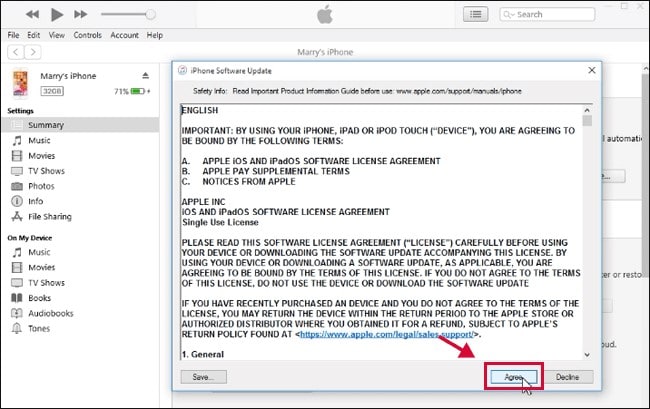
Paso 7: Ahora iTunes restaurará tu dispositivo descargando la última versión del mismo. Aparecerá un diálogo con un comentario de "Tu iPhone ha sido restaurado a los ajustes de fábrica". Debes seleccionar el botón "Ok". Ahora puedes acceder a tu dispositivo sin necesidad de un código de acceso de Tiempo de Pantalla.
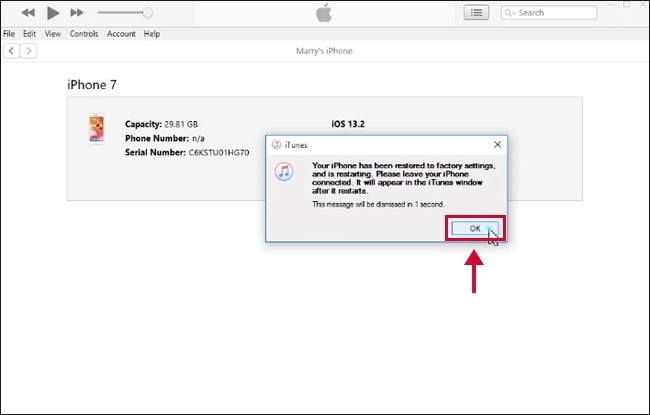
Parte 3: ¿Cómo Restablecer la Contraseña de Tiempo de Pantalla desde los Ajustes del iPhone?
¿No sabes cómo restablecer la contraseña de Tiempo de Pantalla? Esta es la forma más fácil de deshacerte de este problema. Dispositivo para remover tu Código de Acceso de Tiempo de Pantalla. Esta solución puede causar algunas pérdidas de datos en tu dispositivo. Podrías perder datos como algunos archivos y fotos. Por eso asegúrate de hacer un respaldo de tu dispositivo al principio.
A continuación, se explican los pasos para restablecer el código de acceso de Tiempo de Pantalla desde los ajustes del iPhone:
Paso 1: En primer lugar, abre los "Ajustes" de tu dispositivo y pulsa sobre los ajustes "Generales" en el centro de la página.
Paso 2: En los ajustes generales, hay una opción de "Restablecer" en la parte inferior de la página. Selecciona la opción de reiniciar tu dispositivo.
Paso 3: Hay más opciones de restablecimiento; selecciona "Borrar Todo el Contenido y la Configuración" de esas opciones.
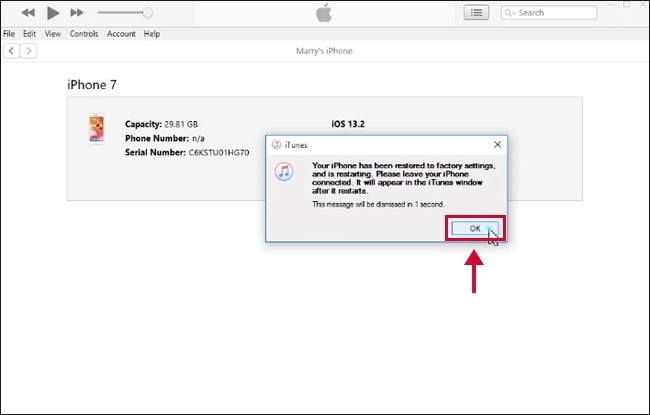
Paso 4: Al realizar los pasos anteriores, borrará con éxito todo en el dispositivo, incluyendo el código de acceso de Tiempo de Pantalla. Después de eso, tu dispositivo se reiniciará.
Parte 4: ¿Cómo Remover la Contraseña de Tiempo de Pantalla con Pasos Más Simples y Sin Pérdida de Datos? - Dr.Fone
En la carrera de la tecnología, Wondershare cuenta como el programa más versátil y famoso. La popularidad de Wondershare se debe a su excepcional rendimiento en este campo. Al mismo tiempo, Dr.Fone es introducido por Wondershare y conocido como el kit de herramientas de recuperación de datos más alto. Este kit de herramientas ofrece muchas más funciones como borrar, recuperar, desbloquear, reparar, etc.
Dr.Fone - Desbloqueo de Pantalla (iOS) también se considera como una solución de cómo recuperar el código de acceso de Tiempo de Pantalla. Ofrece a los usuarios la eliminación exitosa de la contraseña de los dispositivos sin ninguna pérdida de datos. Puedes resolver todos los problemas de tu dispositivo con la ayuda de Dr.Fone. Este programa tiene amplias características; algunas de ellas se enumeran a continuación:
- Elimina el código de acceso de Tiempo de Pantalla en pocos segundos.
- Es compatible con todos los dispositivos iOS y las versiones actualizadas.
- Puede borrar una cuenta de iCloud o el Apple ID sin contraseña del dispositivo.
- No requiere ninguna tecnología sino unos pocos clics para arreglar el problema del código de acceso del dispositivo iOS.
Dr.Fone presenta algunos pasos que pueden conducirte hacia la solución para recuperar tu contraseña de Tiempo de Pantalla. Estos pasos se analizan a continuación:
Paso 1: Descarga e Inicia el Programa en tu PC
En primer lugar, descarga Dr.Fone. A continuación, instálalo en tu sistema. Una vez completada la instalación, abre el programa.
Paso 2: Desbloquear el Código de Acceso de Tiempo de Pantalla
En la pantalla de inicio, hay una opción de "Desbloqueo de Pantalla". Selecciona la opción para continuar. Aparecerá un cuadro de diálogo; elige "Desbloquear Código de Acceso del Tiempo de Pantalla" entre las opciones dadas.

Paso 3: Borrar con Éxito el Código de Acceso de Tiempo de Pantalla
Con la ayuda de un cable USB, conecta tu computadora y el dispositivo iOS. Después de detectar tu dispositivo con la PC, selecciona el botón "Desbloquear Ahora". Después de todo este procedimiento, Dr.Fone borrará el código de acceso de Tiempo de Pantalla del dispositivo.
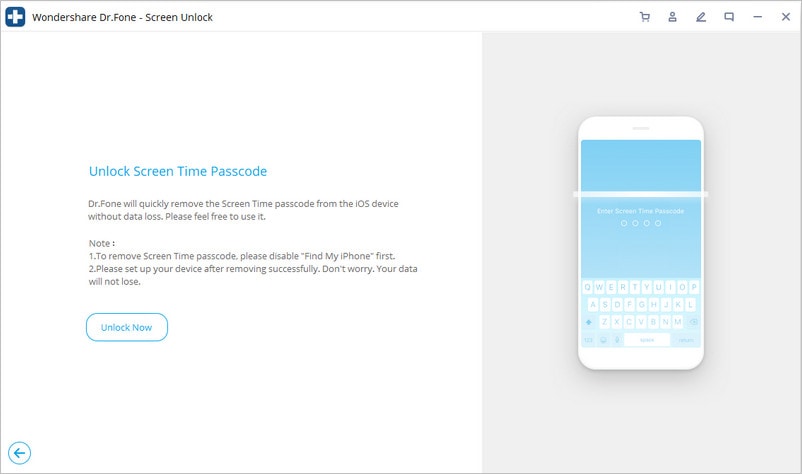
Paso 4: Desactivar la función "Buscar Mi iPhone"
Para borrar con éxito el código de acceso, debes asegurarte de que la función "Buscar Mi iPhone" esté desactivada. Puedes hacerlo siguiendo los pasos de la guía.
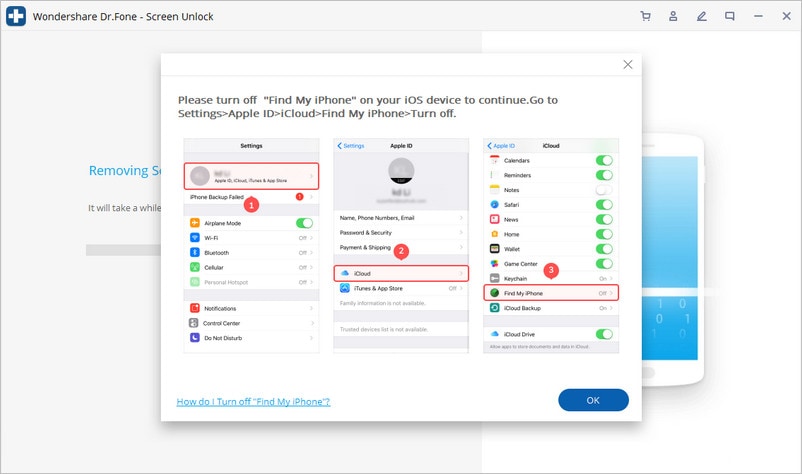
Resultado Final
En este artículo, hemos introducido soluciones para recuperar el código de acceso de Tiempo de Pantalla de tu dispositivo iOS. Todas estas soluciones te ayudarán a remover el código de acceso de Tiempo de Pantalla. Pero estas soluciones podrían causarte una pérdida de datos si no haces un respaldo de los mismos, a excepción de Dr.Fone. Esta es la razón por la que Dr.Fone es la herramienta preferida para la recuperación de datos.
Desbloqueo Celular
- 1. Desbloquear Celular Samsung
- 1.1 Códigos Secretos para Samsung
- 1.2 Resetear Samsung Bloqueado
- 1.3 Desbloqueado de Red Samsung
- 1.4 Olvidé mi Contraseña de Samsung
- 1.5 Código de Desbloqueo de Samsung
- 1.6 Eliminar Knox de Samsung
- 1.7 Quitar Patrón de Desbloqueo Samsung
- 1.8 Código Gratuito para Desbloquear Samsung
- 1.9 Generadores de Códigos de Desbloqueo
- 1.10 Desbloquear Diseño de Pantalla de Inicio
- 1.11 Apps de Desbloquar SIM de Galaxy
- 1.12 Desbloquear Samsung Galaxy
- 1.13 Bloqueo con Huella Digital Samsung
- 2. Desbloquear Celular Android
- 2.1 App para Hackear Contraseña WiFi en Android
- 2.2 Resetear un Celular Bloqueado Android
- 2.3 Desbloquear desde la Llamada de Emergencia
- 2.4 Apps para Desbloquear Android
- 2.5 Quitar el Bloqueo de Patrón de Android
- 2.6 Eliminar Pin/Patrón/Contraseña de Android
- 2.7 Desactivar el Bloqueo de Pantalla en Android
- 2.8 Desbloquear Android sin la Cuenta de Google
- 2.9 Desbloquear el Teléfono Android sin PIN
- 2.10 Desbloquear Android con la Pantalla Dañada
- 2.11 Widgets de Bloqueo de Pantalla
- 3. Desbloquear Celular iPhone
- 3.1 Desbloquear iCloud
- 3.2 Desbloquear iPhone sin iCloud
- 3.3 Desbloquear iPhone de Fábrica
- 3.4 Recuperar el Código de Restricciones
- 3.5 Desbloquear iPhone sin PC
- 3.6 Apps para Desbloquear iPhone
- 3.7 Desbloquear iPhone sin SIM
- 3.8 Quitar MDM iPhone
- 3.9 Desbloquear iPhone 13
- 3.10 Acceder a un iPhone Bloqueado


















Paula Hernández
staff Editor